Jak usunąć zapamiętane konto na Instagramie — TechCult
Różne / / April 06, 2023
Gdy wylogowujesz się z aplikacji, zwykle zapomina ona o danych logowania i prosi o podanie nazwy użytkownika i hasła w celu uzyskania dostępu do usługi. Wiele aplikacji Google i Facebook nie działa w ten sposób. Aplikacje takie jak Facebook, Messenger i Instagram będą zapisywać dane Twojego konta, dzięki czemu możesz szybko zalogować się jednym stuknięciem. Służy wygodzie użytkownika. Możesz usuwać konta z aplikacji Instagram; więc nie pojawiają się, gdy próbujesz się zalogować. Z tego artykułu dowiesz się, jak usunąć zapamiętane konto na Instagramie i usunąć zapamiętane konta, jeśli masz zapisane konto innej osoby w swojej aplikacji. Przeczytaj więc do końca, aby dowiedzieć się, jak wylogować się z zapamiętanego konta na Instagramie.

Spis treści
- Jak usunąć zapamiętane konto na Instagramie
- Jak zapamiętywanie pojawia się na Instagramie?
- Jak mogę się wylogować z mojego konta na Instagramie?
- Czy wylogowanie się z Instagrama powoduje usunięcie konta?
- Dlaczego moje konto na Instagramie nadal istnieje po wylogowaniu?
- Jak usunąć zapamiętane konta na Instagramie?
- Jak usunąć Zapamiętaj login na Instagramie?
- Jak usunąć zapamiętane konta na Instagramie?
- Jak wylogować się z kont na Instagramie, które są zapamiętywane na komputerze?
Jak usunąć zapamiętane konto na Instagramie
Przeczytaj ten artykuł do końca, aby dowiedzieć się, jak szczegółowo usunąć zapamiętane konto na Instagramie, korzystając ze zdjęć dla lepszego zrozumienia.
Jak zapamiętywanie pojawia się na Instagramie?
Pierwszą osobą, która wykryła tę funkcję i wypróbowała ją na oficjalnym koncie na Instagramie, była podobno Jane Manchun Wong. Po utworzeniu funkcji pamiątkowej opublikowała również zrzut ekranu na swoim koncie na Twitterze. Przeczytaj więcej, aby dowiedzieć się, jak usunąć zapamiętane konto na Instagramie.
Jak mogę się wylogować z mojego konta na Instagramie?
Dobrym pomysłem jest wylogowanie się z Instagrama, gdy opuszczasz wspólny smartfon lub komputer, jeśli korzystasz z aplikacji. W ten sposób możesz zapobiec nieautoryzowanemu dostępowi do swojego konta z urządzenia. Pokażemy Ci, jak go wykonać.
1. Otworzyć Instagram aplikacja na Twoim Android Lub iOS urządzenia.
Notatka: Upewnij się, że jesteś zalogowany na swoje konto.

2. Stuknij w Zakładka Profil z prawego dolnego rogu ekranu.
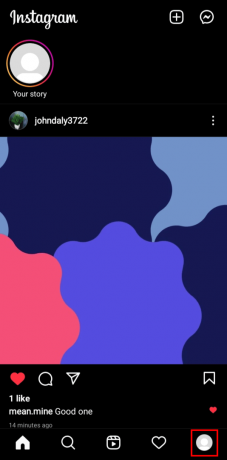
3. Stuknij w HamburgerIkona z prawego górnego rogu.

4. Stuknij w Ustawienia z wyskakującego menu.
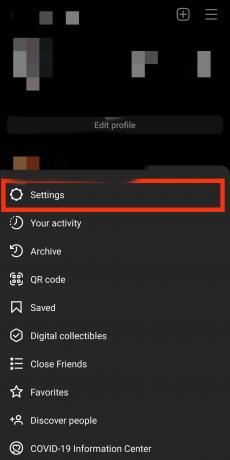
5. Przesuń palcem w dół i stuknij w Wyloguj się [nazwa użytkownika] opcja u dołu ekranu.
![Przesuń palcem w dół i dotknij opcji Wyloguj [nazwa użytkownika] u dołu ekranu | Jak usunąć zapamiętane konto na Instagramie](/f/6ace76bcaef29125a91eb1089a0c5a80.png)
6. Stuknij w Wyloguj z wyskakującego okienka, aby potwierdzić działanie.
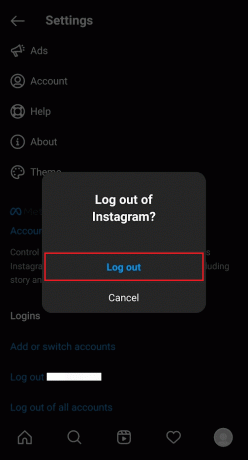
Przeczytaj także: Jak usunąć konto z aplikacji Messenger
Czy wylogowanie się z Instagrama powoduje usunięcie konta?
NIE. Jeśli tylko się wylogujesz, konto na Instagramie nie zostanie usunięte. Możesz tymczasowo dezaktywuj swoje konto, a następnie zaloguj się ponownie i aktywuj ponownie, aby ponownie zobaczyć swój profil, zdjęcia, komentarze i polubienia. Wylogowałeś się z jednego ze swoich kont, ale nadal jest ono widoczne na Instagramie. Dzieje się tak, ponieważ włączono przechowywane informacje logowania. Aby zabezpieczyć swoje konto, powinieneś wylogować się z Instagrama, zwłaszcza jeśli udostępniasz urządzenia. Poprzez Ustawienia na urządzeniu mobilnym możesz wylogować się z Instagrama. Aby się wylogować, postępuj zgodnie z powyższymi instrukcjami.
Dlaczego moje konto na Instagramie nadal istnieje po wylogowaniu?
Być może wybrałeś Zapamiętaj moje dane logowania pole wyboru podczas wylogowywania się z konta IG. Zapisuje twoje dane logowania na ekranie logowania IG, aby umożliwić ci ponowne zalogowanie się na swoje konto bez wielokrotnego wpisywania danych logowania do konta.

Jak usunąć zapamiętane konta na Instagramie?
Zobaczmy, jak usunąć zapamiętane konto podczas logowania na IG:
1. Uruchom Instagram aplikacja w telefonie.
Notatka: Upewnij się, że jesteś zalogowany na swoje konto.
2. Stuknij w Karta Profil > ikona Hamburger > Ustawienia.

3. Stuknij w Bezpieczeństwo.

4. Stuknij w Zapisane dane logowania.

5. Wyłączyć coś przełącznik dla Zapisany login opcja.

6. Stuknij w Usunąć aby wyczyścić zapisane dane logowania z aplikacji.

7. Wróć do Ustawienia menu. Przesuń w dół i dotknij Wyloguj.

8. Stuknij w Wyloguj aby potwierdzić swoje działanie.
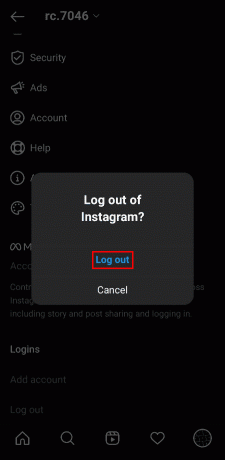
Wszystko gotowe. Teraz, gdy zalogujesz się ponownie, Instagram poprosi Cię o podanie hasła; bezpieczny i chroniony!
Przeczytaj także: Jak usunąć konta na Instagramie
Jak usunąć Zapamiętaj login na Instagramie?
Możesz mieć wiele kont na Instagramie zapisanych na smartfonie, ale jednocześnie możesz mieć otwarte tylko jedno konto na Instagramie. Możesz edytować lub dodawać swoje dane logowania w ustawieniach swojej aplikacji Instagram. Poniżej wymieniono kroki, aby usunąć zapamiętany login dla żądanego konta IG:
Notatka: Upewnij się, że wylogowałeś się już z żądanego konta IG, którego pamiętasz dane logowania, które chcesz usunąć.
1. otwarty Instagram i idź do swojego Profil ekran.
2. Stuknij w Lista rozwijana Nazwa użytkownika IGopcja.
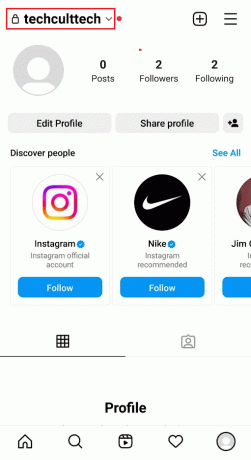
3. Następnie dotknij Dodaj konto.

4. Stuknij w Zaloguj się do istniejącego konta.
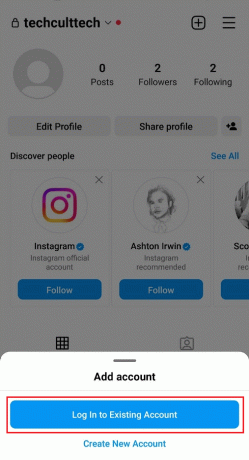
5. Teraz dotknij ikona z trzema kropkami obok żądane konto IG.

6. W wyskakującym okienku potwierdzenia stuknij w Usunąć.

Przeczytaj także: Jak usunąć konto Google z urządzenia z Androidem
Jak usunąć zapamiętane konta na Instagramie?
Możesz usunąć zapamiętane konto na ekranie logowania IG za pomocą kroki wymienione powyżej.
Jak wylogować się z kont na Instagramie, które są zapamiętywane na komputerze?
Zobaczmy kroki, aby wylogować się z kont IG, które są zapamiętywane na PC:
1. Odwiedzić Instagram witrynę internetową w przeglądarce na komputerze.
2. Kliknij na Ikona hamburgera.
3. Następnie kliknij Wyloguj.

Zostaniesz natychmiast wylogowany z konta.
Zalecana:
- Czy mogę mieć inny adres rozliczeniowy i adres wysyłki na Amazon?
- Jak ukryć wspólnych znajomych na Instagramie
- 3 sposoby na usunięcie numeru telefonu z Instagrama
- Jak usunąć konto ze Zdjęć Google
Mamy nadzieję, że dowiedziałeś się o jak usunąć zapamiętane konto na Instagramie i wyloguj się z zapamiętanego konta na Instagramie. Zachęcamy do kontaktu z nami w sprawie pytań i sugestii za pośrednictwem sekcji komentarzy poniżej. Daj nam też znać, o czym chcesz się dowiedzieć w następnej kolejności.
Pete jest starszym pisarzem w TechCult. Pete kocha technologię i jest zapalonym majsterkowiczem. Ma dziesięcioletnie doświadczenie w pisaniu poradników, funkcji i przewodników po technologiach w Internecie.



